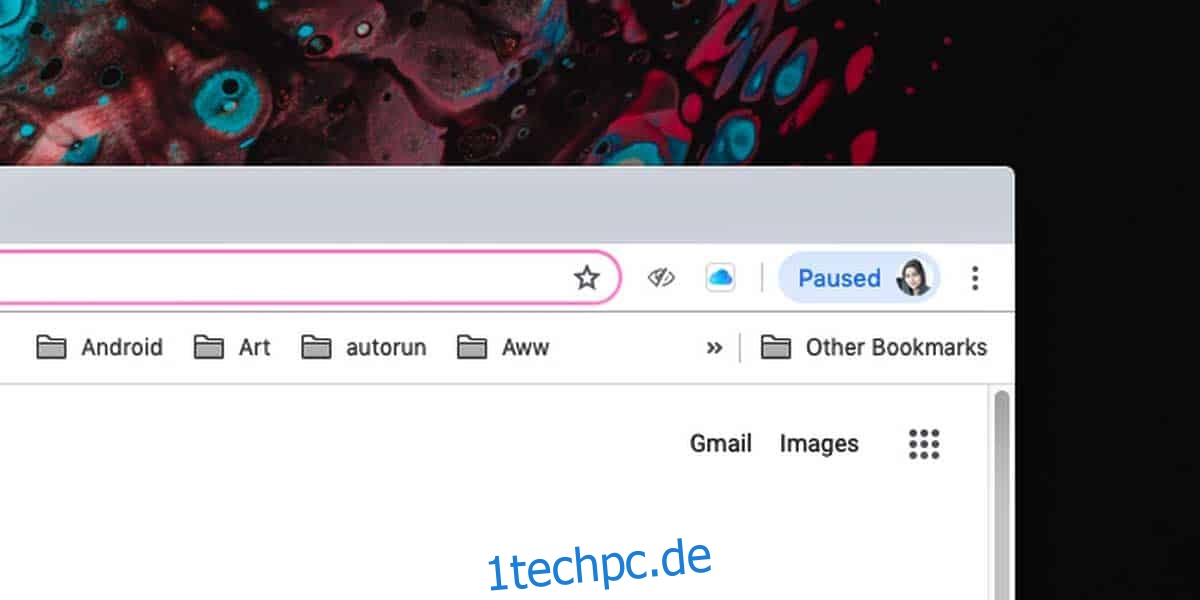Die Synchronisierungsfunktion von Chrome kann Lesezeichen, Ihren Browserverlauf und Passwörter synchronisieren und ermöglicht Ihnen sogar den Zugriff auf die Registerkarten, die Sie auf anderen Geräten geöffnet haben. Es ist außerordentlich nützlich, und sobald Sie es einmal eingerichtet haben, gewöhnen Sie sich daran, dass es immer funktioniert und einen nahtlosen Übergang zwischen verschiedenen Systemen gewährleistet.
Es gibt jedoch ein seltsames Problem, mit dem einige Chrome-Benutzer konfrontiert sind, wenn die Synchronisierungsfunktion zeitweise angehalten wird.
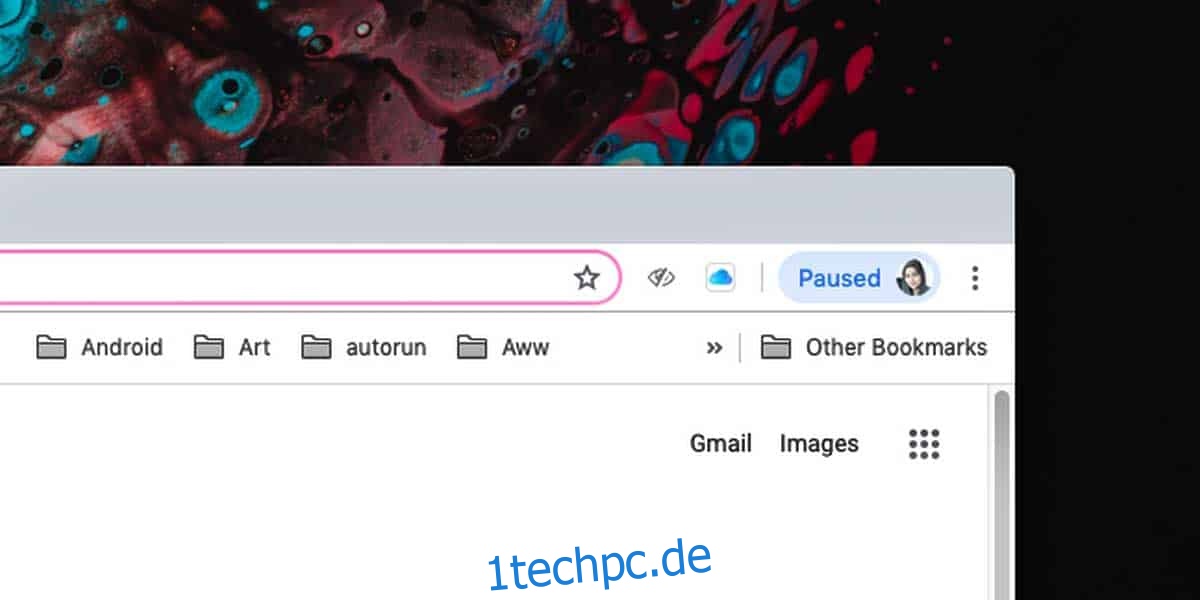
So beheben Sie das Anhalten der Chrome-Synchronisierung und die wiederholte Aufforderung, sich anzumelden.
Inhaltsverzeichnis
Beheben Sie das Anhalten der Chrome-Synchronisierung
Dies scheint eine seltsame Funktion zu sein, die standardmäßig aktiviert ist. Sie können es auf der Chrome-Flags-Seite deaktivieren. Öffnen Sie Chrome und geben Sie Folgendes in die URL-Leiste ein. Tippen Sie auf Eingabe.
chrome://flags
Verwenden Sie auf der Seite mit den Chrome-Flags die Suchleiste und suchen Sie nach „Kontokonsistenz“.
Dadurch wird ein Flag namens „Identitätskonsistenz zwischen Browser und Cookie-Jar“ angezeigt.
Öffnen Sie das Dropdown-Menü daneben und wählen Sie „Deaktiviert“.
Starten Sie Chrome neu, um diese Änderung zu übernehmen, und die Synchronisierung sollte nicht mehr zufällig angehalten werden.
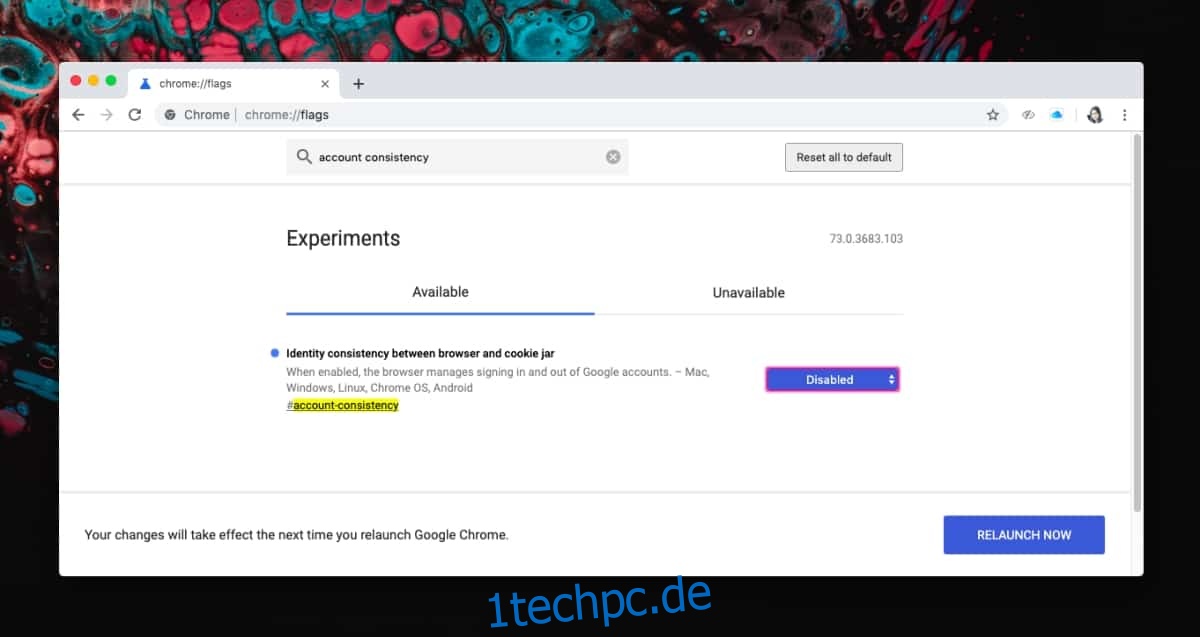
Obwohl dies funktionieren sollte, gibt es eine andere Lösung, mit der andere Chrome-Benutzer dieses Problem beheben konnten.
Die obige Lösung funktioniert für die meisten, aber falls es für Sie nicht ausreicht, können Sie die folgende Domain unter den Cookies von Chrome auf die weiße Liste setzen.
accounts.google.com
Öffnen Sie dazu einen neuen Tab und geben Sie Folgendes in die URL-Leiste ein;
chrome://settings/content/cookies
Klicken Sie im Fenster „Cookies“ auf die Schaltfläche „Hinzufügen“ neben dem Abschnitt „Zulassen“ und geben Sie die zuvor erwähnte Domäne ein. Sobald es hinzugefügt wurde, pausiert Chrome die Synchronisierung nicht mehr.
Mehrere Arbeitsplätze
Wenn Sie die Chrome-Synchronisierung auf mehreren Arbeitsstationen verwenden, müssen Sie die beiden oben genannten Änderungen an allen vornehmen. Dieses Problem kann auf allen Arbeitsstationen auftreten, auf denen Sie Chrome und die Chrome-Synchronisierung verwenden. Wenden Sie es daher am besten auf allen Systemen an, die dasselbe Google-Konto zum Synchronisieren verwenden.
Dieser „Bug“ tauchte gegen Ende des letzten Jahres auf und es scheint, dass die Synchronisierung im Durchschnitt alle zwei Wochen angehalten wird. Sie werden möglicherweise häufiger oder seltener abgemeldet, aber zwei Wochen werden von den meisten Benutzern als aktiver Synchronisierungszeitraum angegeben.
Wenn die Synchronisierung angehalten wird, können Sie nicht auf geöffnete Tabs, neu hinzugefügte Lesezeichen und den Browserverlauf in dem Chrome-Browser zugreifen, in dem Sie sie hinzugefügt haben. Glücklicherweise wird alles so synchronisiert, wie es normalerweise sein sollte, sobald die Synchronisierung wieder aktiviert wird.
Trennwörter
Hier ist ein Video-Tutorial für diejenigen unter Ihnen, die noch Hilfe benötigen, um das Anhalten der Chrome-Synchronisierung zu beheben und nach einer neuen Anmeldung zu fragen.